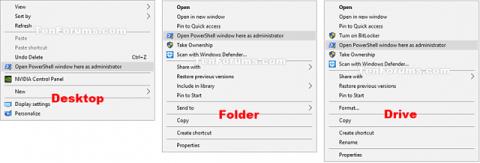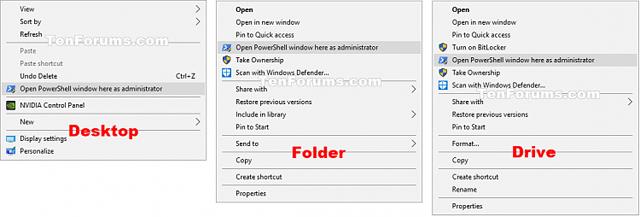Windows 10 kemur með Windows PowerShell 5.0. Windows PowerShell er verkefnabundið skipanalínuskel og forskriftarmál hannað sérstaklega fyrir kerfisstjórnun. Byggt á .NET Framework, Windows PowerShell hjálpar upplýsingatæknisérfræðingum og stórnotendum að stjórna og gera sjálfvirkan stjórnun á Windows stýrikerfum og forritum sem keyra á Windows.
Þessi grein mun sýna þér hvernig á að bæta við eða fjarlægja "Opna PowerShell glugga hér sem stjórnandi" á Windows 10 hægrismelltu valmyndinni.
Athugið: Þú verður að vera skráður inn sem stjórnandi til að bæta við, fjarlægja eða nota samhengisvalmyndina „Opna PowerShell glugga hér sem stjórnandi“.
Samhengisvalmyndin „Opna PowerShell glugga hér sem stjórnandi“ verður tiltæk þegar notandinn hægrismellir eða færir + hægrismellir á möppu eða drif og þegar hægrismellir eða færir + hægrismellir á bakgrunn möppu, drif, bókasafn eða skjáborð.
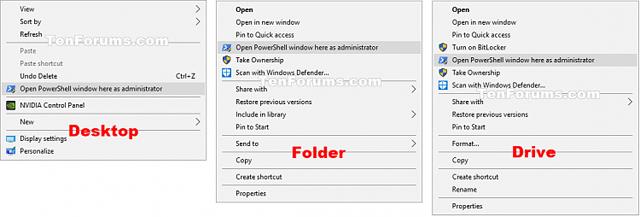
Hvernig á að bæta „Opna PowerShell glugga hér sem stjórnandi“ við hægrismelltu valmyndina á Windows 10
Skref 1. Framkvæmdu skref 2 (bæta við hægri smelli), skref 3 (bæta við Shift + hægri smella) eða skref 4 (eyða).
Skref 2. Hægrismelltu til að opna samhengisvalmyndina "Opna PowerShell glugga hér sem stjórnandi"
Sæktu skrána hér að neðan og farðu í skref 5.
Add_Open_PowerShell_window_here_as_administrator_context_menu.reg
Skref 3. Ýttu á Shift + hægri smelltu til að opna samhengisvalmyndina "Opna PowerShell glugga hér sem stjórnandi"
Sæktu skrána hér að neðan og farðu í skref 5.
Add_Shift+Open_PowerShell_window_here_as_administrator_context_menu.reg
Skref 4. Eyddu "Opna PowerShell glugga hér sem stjórnandi" samhengisvalmyndinni
Athugið: Þetta er sjálfgefin stilling.
Sæktu skrána hér að neðan og farðu í skref 5 .
Remove_Open_PowerShell_window_here_as_administrator_context_menu.reg
Skref 5. Vistaðu .reg skrána á tölvunni þinni.
Skref 6. Tvísmelltu/pikkaðu á niðurhalaða .reg skrá til að sameinast.
Skref 7. Ef beðið er um það, smelltu á Run , Yes (UAC) , Yes , og OK til að samþykkja sameininguna.
Skref 8. Þú getur nú eytt niðurhaluðu .reg skránni ef þú vilt.
Óska þér velgengni!
Sjá meira: